Формирование переходов (устаревший метод)
В процессе формирования тех процесса возможны случаи, когда необходимо построить переход вручную. Для таких случаев в SprutCAM предусмотрен механизм ручного построения переходов.
Рассмотрим построение перехода между двумя операциями на примере.
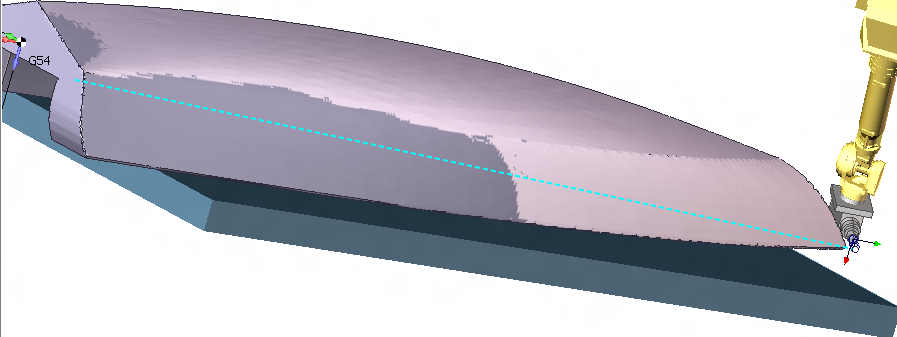
После расчета операций при моделировании был обнаружен переход между операциями который режет деталь.
Для редактирования перехода следует сформировать список контрольных точек через которые пройдет переход. Это можно сделать при помощи окна <Станочный пульт> которое открывается нажатием на кнопку ![]() на главной панели.
на главной панели.
Далее следует убедиться что включен режим интерактивного управления станком.
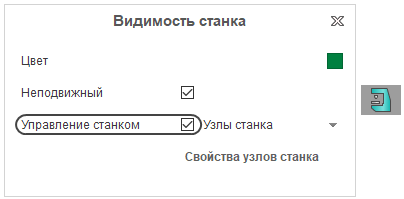
На странице <Моделирование> выделите последний кадр траектории первой операции, как показано на рисунке.
Задание параметров контрольной точки производится перетаскиванием исполнительного узла с инструментом в новую позицию.
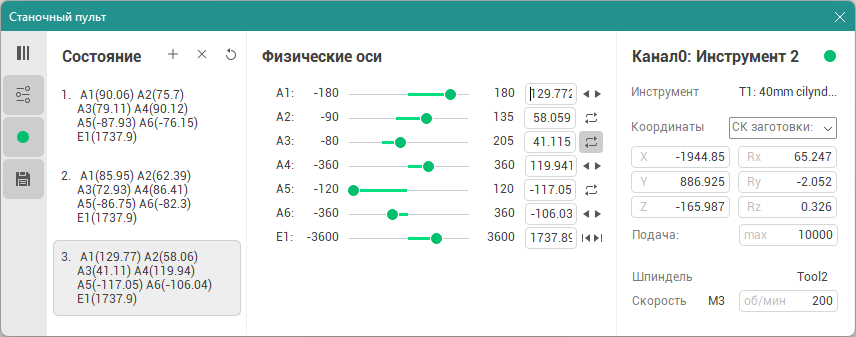
Для запоминания контрольной точки следует нажать кнопку <Запомнить> в окне <Станочный пульт>.
После формирования списка контрольных точек можно сформировать по ним переход.
На странице <Технология> выделите первую операцию перейдите на вкладку <Переходы> и выберите в списке подводов пункт <Выбор...> как показано на рисунке.
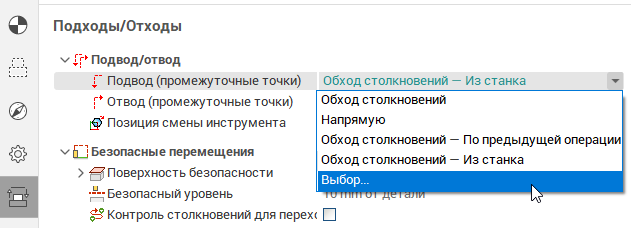
Далее откройте окно <Станочный пульт> и выберите контрольную точку и нажмите кнопку <Добавить текущую позицию> в окне Правила подхода как показано на рисунке.
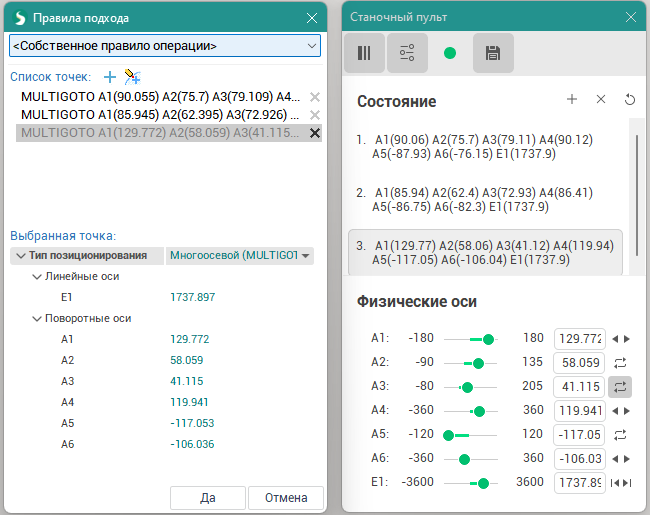
Если не важны точные значения осей, то точки перехода можно добавлять напрямую, без формирования предварительного списка.
Аналогичным образом задаются точки для подвода второй операции.